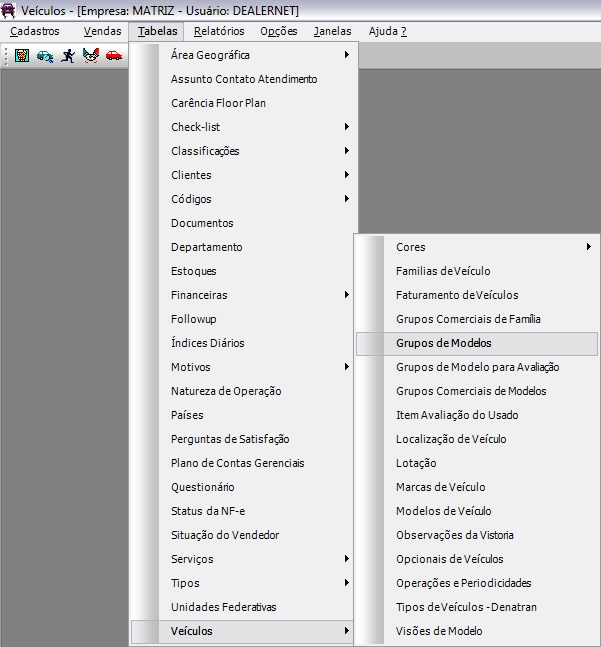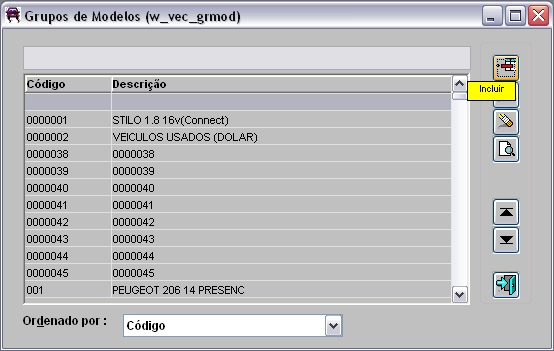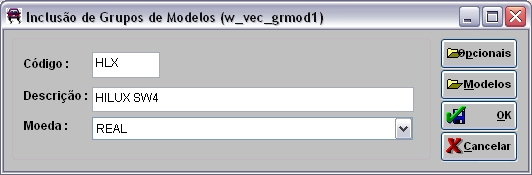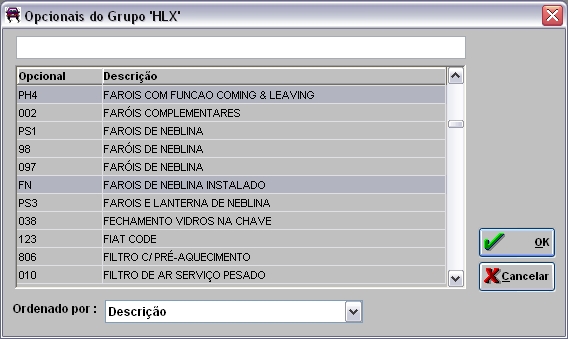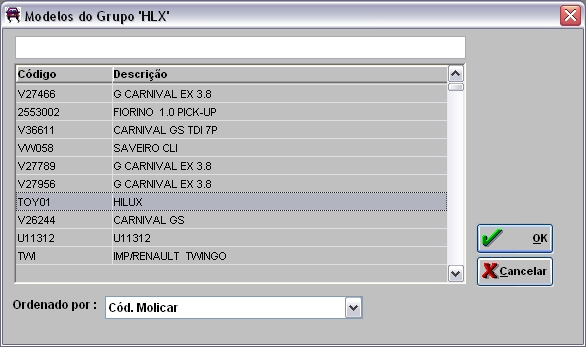Tabela Grupos de Modelos
De Dealernet Wiki | Portal de SoluÓÐo, Notas TÕcnicas, Vers¾es e Treinamentos da AÓÐo InformÃtica
(DiferenûÏa entre revisûçes)
| (3 ediûÏûçes intermediûÀrias nûÈo estûÈo sendo exibidas.) | |||
| Linha 1: | Linha 1: | ||
<p align="center">'''MûDULO VEûCULOS'''</p> | <p align="center">'''MûDULO VEûCULOS'''</p> | ||
| - | <p align="justify">A tabela ''Grupos de VeûÙculos'' serve para cadastrar os grupos dos veûÙculos de um determinado modelo. Esta tabela irûÀ alimentar o cadastro de | + | <p align="justify">A tabela ''Grupos de VeûÙculos'' serve para cadastrar os grupos dos veûÙculos de um determinado modelo. Esta tabela irûÀ alimentar o cadastro de [[Cadastro PreûÏo de Modelos de VeûÙculos por Grupo | PreûÏo de Modelos de VeûÙculos por Grupo]].</p> |
'''1.''' No menu principal, clique '''Tabelas''', '''VeûÙculos''' e '''Grupos de Modelos'''; | '''1.''' No menu principal, clique '''Tabelas''', '''VeûÙculos''' e '''Grupos de Modelos'''; | ||
| Linha 9: | Linha 9: | ||
'''2.''' Na janela ''Grupos de Modelos'' clique no botûÈo '''Incluir'''; | '''2.''' Na janela ''Grupos de Modelos'' clique no botûÈo '''Incluir'''; | ||
| - | [[Arquivo:Premodvecgrup2. | + | [[Arquivo:Premodvecgrup2.jpg]] |
| - | '''3.''' Preencha o '''Cû°digo''' | + | '''3.''' Preencha o '''Cû°digo''' e a '''DescriûÏûÈo'''. Selecione a '''Moeda'''; |
| - | [[Arquivo:Premodvecgrup3. | + | [[Arquivo:Premodvecgrup3.jpg]] |
| - | '''4.''' Clique no botûÈo '''Opcionais''' para selecionar | + | '''4.''' Clique no botûÈo '''Opcionais''' para selecionar o(s) opcional(is). Clique '''OK'''; |
| - | [[Arquivo:Premodvecgrup4. | + | [[Arquivo:Premodvecgrup4.jpg]] |
| - | '''5.''' | + | '''5.''' Clique no botûÈo '''Modelos''' para selecionar o(s) modelo(s). Clique '''OK'''; |
| - | [[Arquivo:Premodvecgrup5. | + | [[Arquivo:Premodvecgrup5.jpg]] |
'''6.''' Clique '''OK'''. | '''6.''' Clique '''OK'''. | ||
| - | [[Arquivo:Premodvecgrup3. | + | [[Arquivo:Premodvecgrup3.jpg]] |
EdiûÏûÈo atual tal como 16h11min de 24 de abril de 2012
MûDULO VEûCULOS
A tabela Grupos de VeûÙculos serve para cadastrar os grupos dos veûÙculos de um determinado modelo. Esta tabela irûÀ alimentar o cadastro de PreûÏo de Modelos de VeûÙculos por Grupo.
1. No menu principal, clique Tabelas, VeûÙculos e Grupos de Modelos;
2. Na janela Grupos de Modelos clique no botûÈo Incluir;
3. Preencha o Cû°digo e a DescriûÏûÈo. Selecione a Moeda;
4. Clique no botûÈo Opcionais para selecionar o(s) opcional(is). Clique OK;
5. Clique no botûÈo Modelos para selecionar o(s) modelo(s). Clique OK;
6. Clique OK.